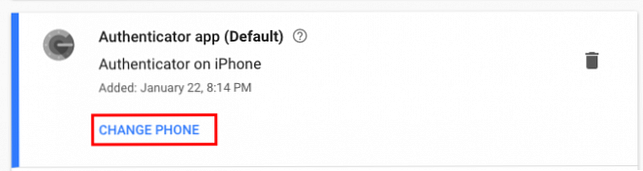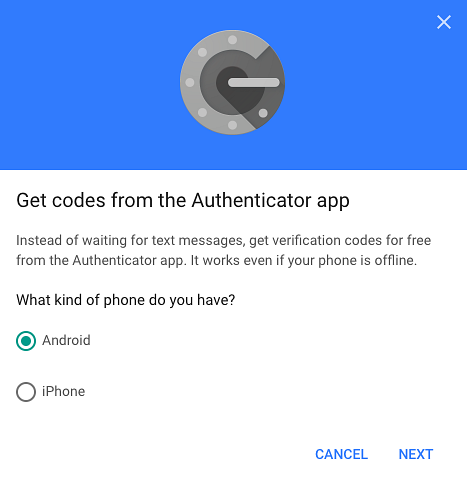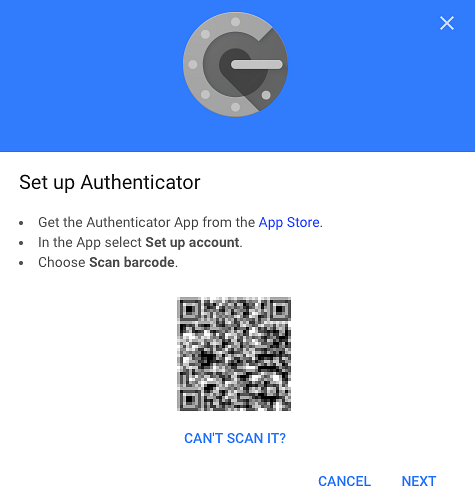Cum să schimbi Google Authenticator pe un telefon nou
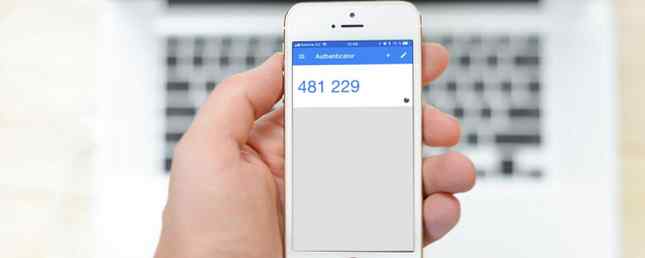
Dacă nu utilizați Google Authenticator sau vreun fel de aplicație de autentificare cu două factori Pro și Contra tipurilor și metodelor de autentificare cu doi factori Pro și contra tipurilor și metodelor de autentificare cu două factori Metodele de autentificare cu două factori nu sunt create egal . Unele sunt în mod evident mai sigure și mai sigure. Iată o privire asupra metodelor cele mai comune și a celor care se potrivesc cel mai bine nevoilor dvs. individuale. Citește mai mult, ar trebui să fii. Dacă ați optat pentru Google Authenticator, dar ați trecut la un telefon nou, comutarea telefonului nu este o sarcină foarte simplă. Iată ce trebuie să faceți.
Cum să schimbi Google Authenticator pe un telefon nou
Veți dori să faceți acest lucru în timp ce vechiul telefon este încă în posesia dvs. cu aplicația Google Authenticator încă instalată.
- Instalați aplicația iOS sau aplicația Google Authenticator Android pe telefonul nou.
- Încărcați pagina Google Authenticator într-un browser. Vi se va solicita să vă conectați cu datele dvs. de acreditare Google.
- Ar trebui să vedeți aplicația Authenticator afișată. Clic Schimbați telefonul.
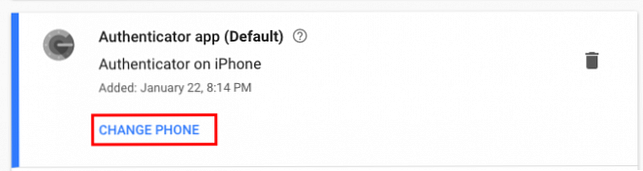
- În fereastra pop-up, vi se va solicita să selectați ce fel de telefon nou aveți: Android sau iPhone. După ce faceți selecția, faceți clic pe Următor →.
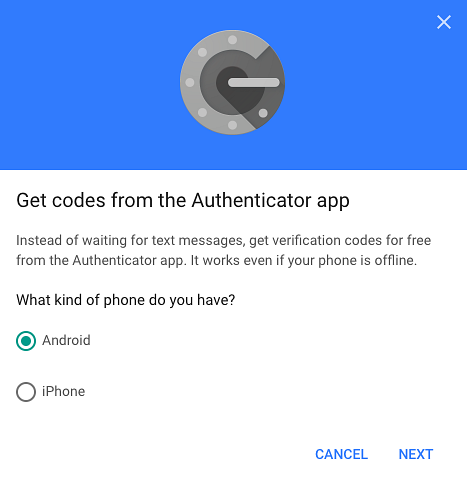
- Deschideți aplicația Google Authenticator pe telefonul nou și atingeți Începeți configurarea> Scanați codul de bare.
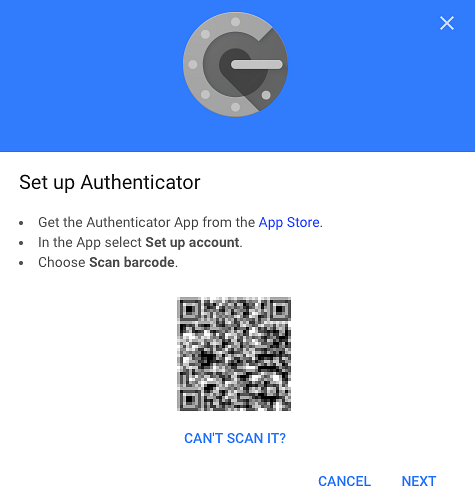
- După ce ați folosit noul telefon pentru a scana codul de bare afișat în browserul dvs., faceți clic pe Următor → în browserul dvs. Vi se va solicita să introduceți codul de autentificare pe care îl vedeți pe telefon.
- Clic Verifica.
- Dacă utilizați aplicația Google Authenticator pentru alte aplicații, va trebui să vă conectați separat la fiecare dintre aceste site-uri pentru a elimina vechea aplicație Google Authenticator și pentru a adăuga noul dvs. telefon, de asemenea scanând codul QR.
- Acum puteți merge pe vechiul dvs. telefon, faceți clic pe Editați | × (pictograma creion) și ștergeți codurile individuale de autentificare și ștergeți aplicația.
Explorați mai multe despre: Authenticator Google, Autentificare cu doi factori.